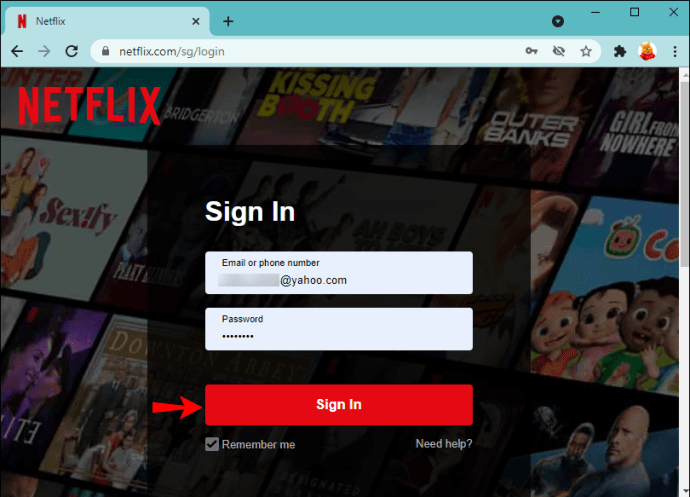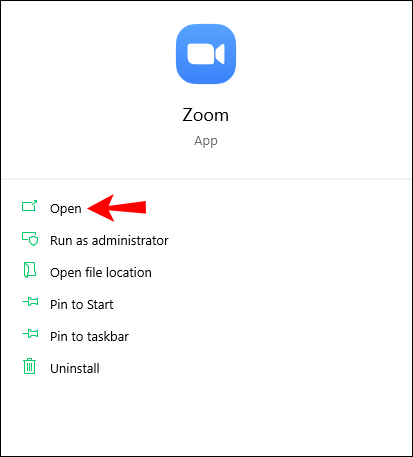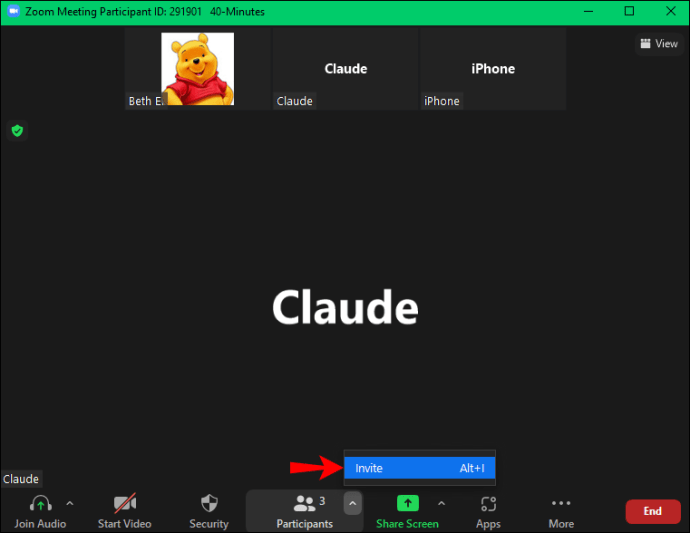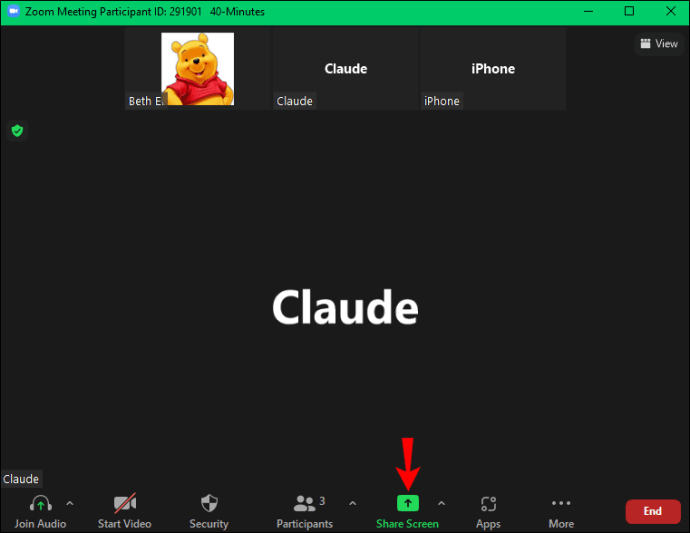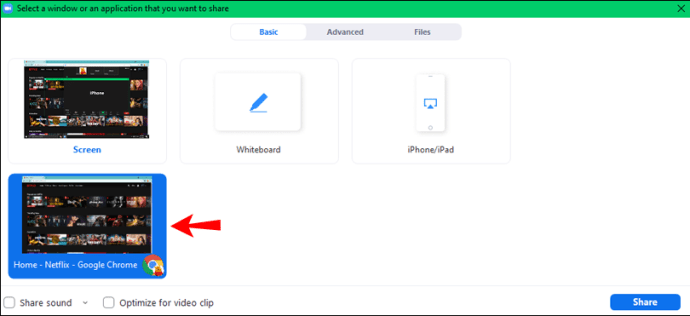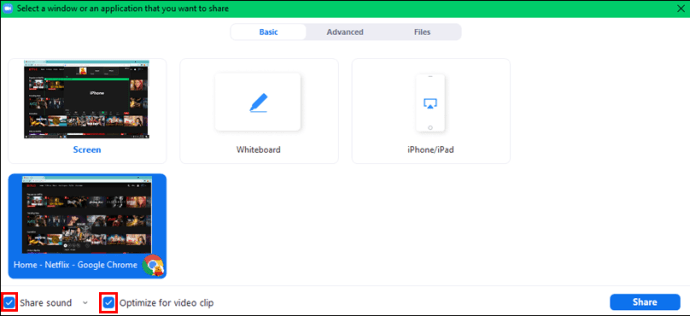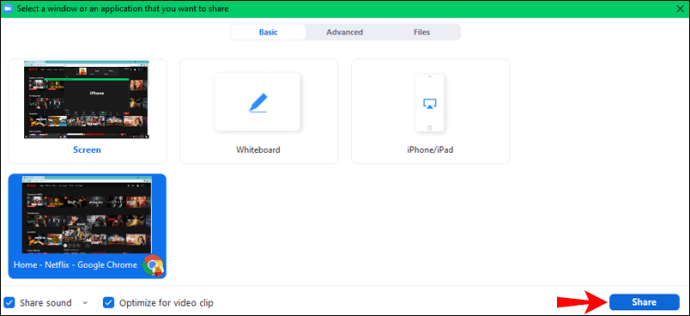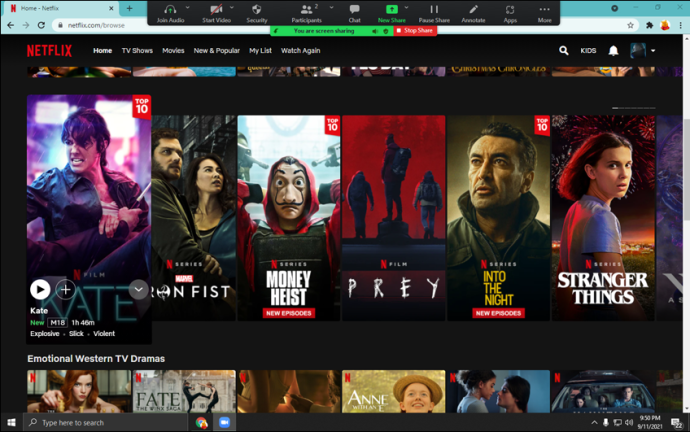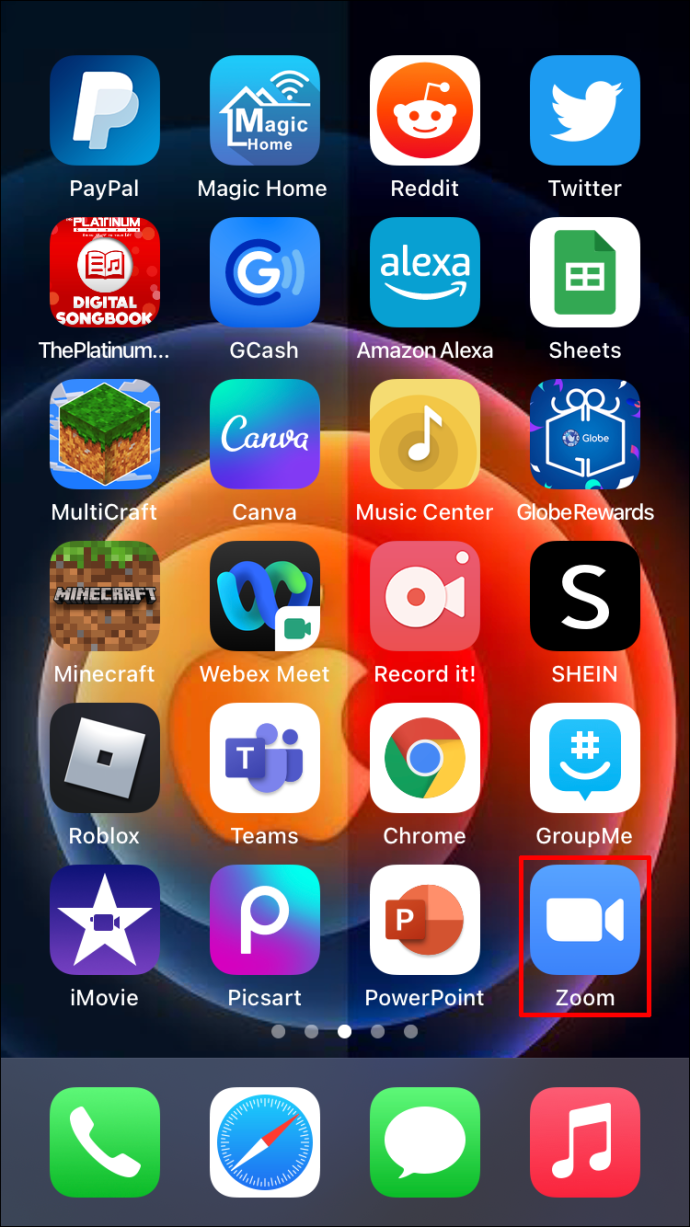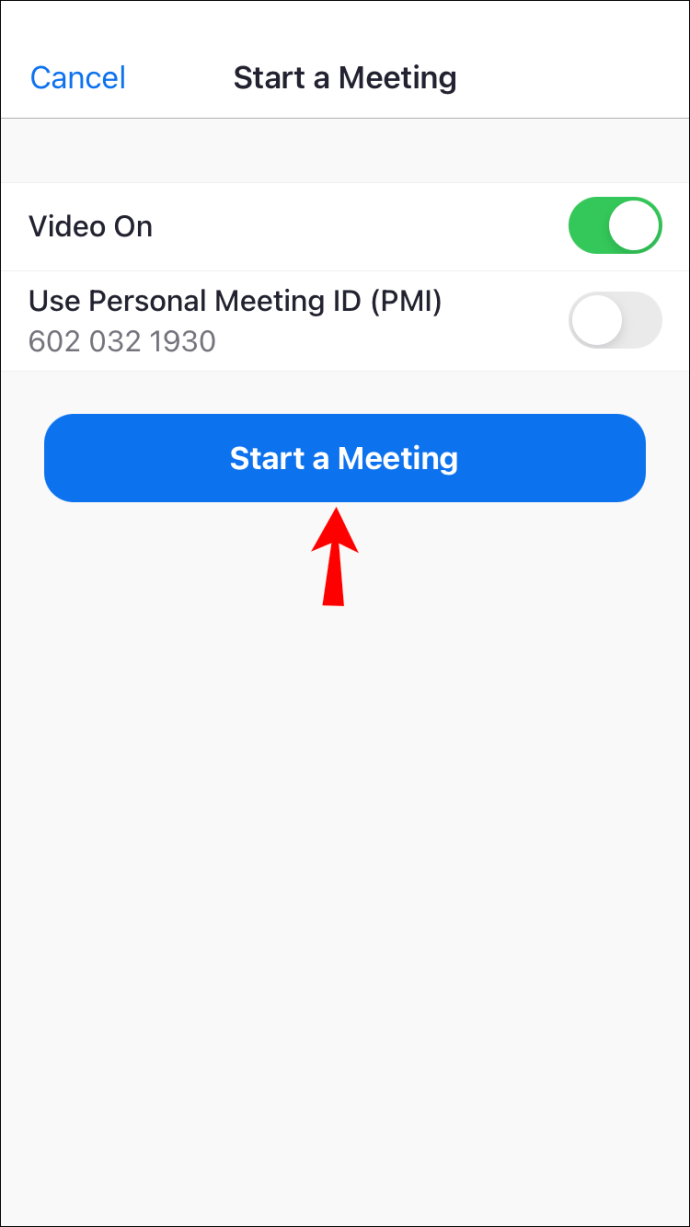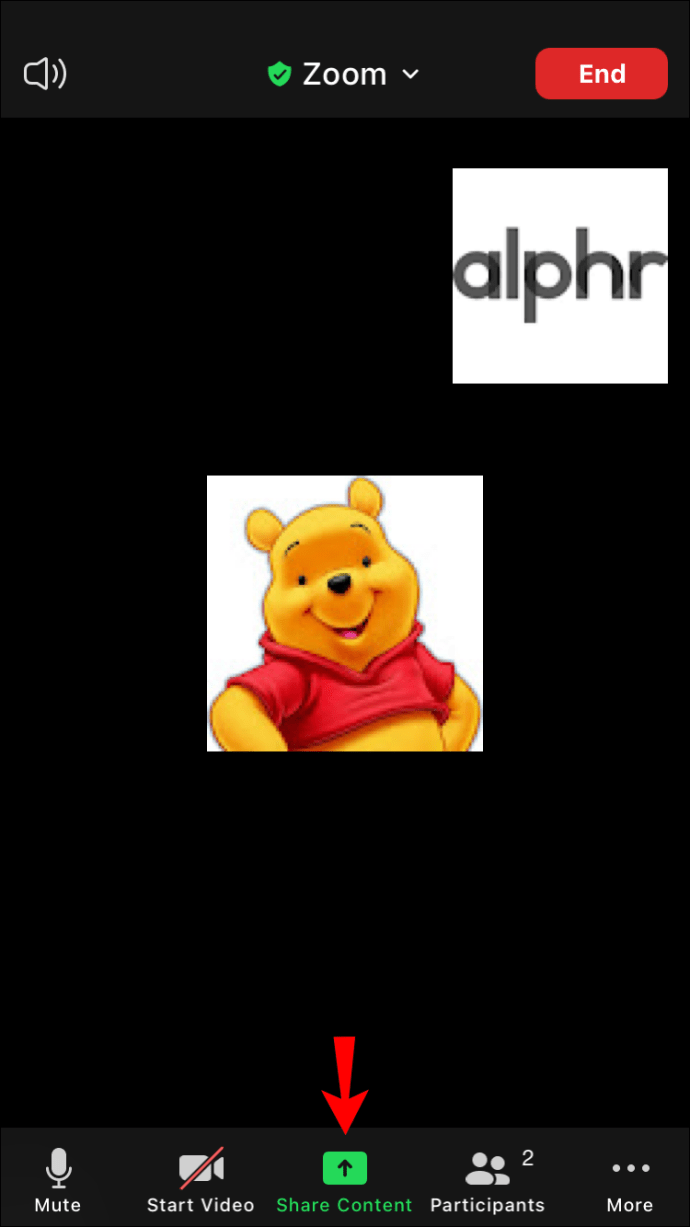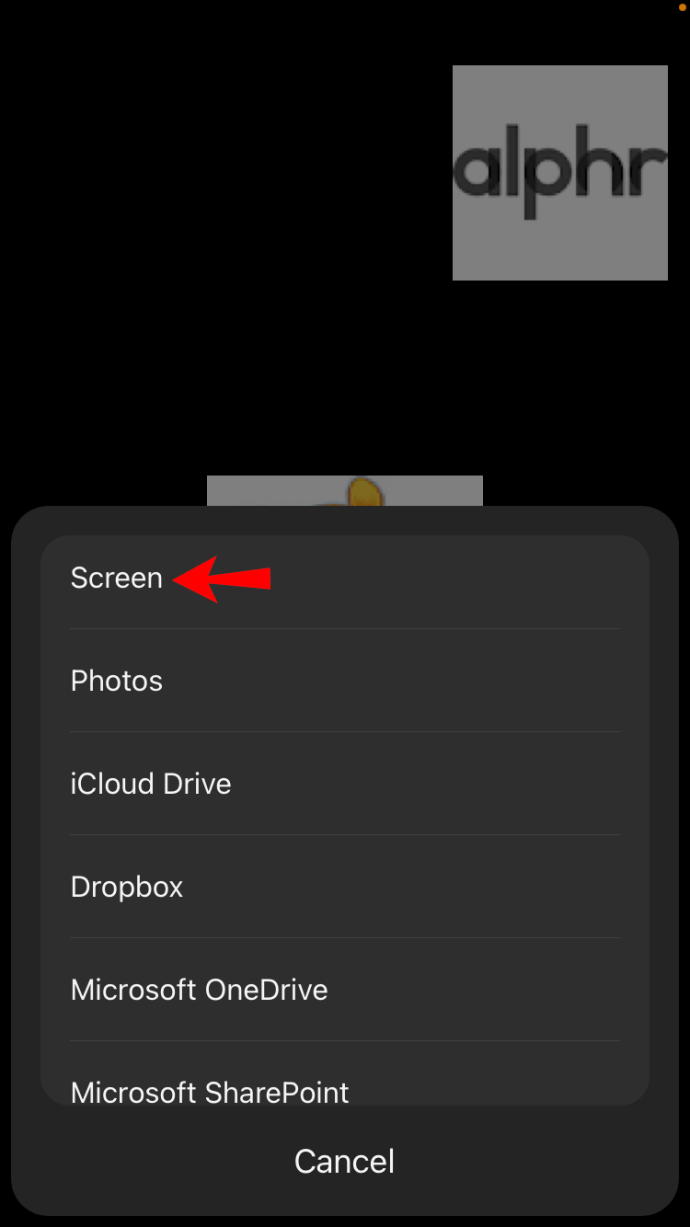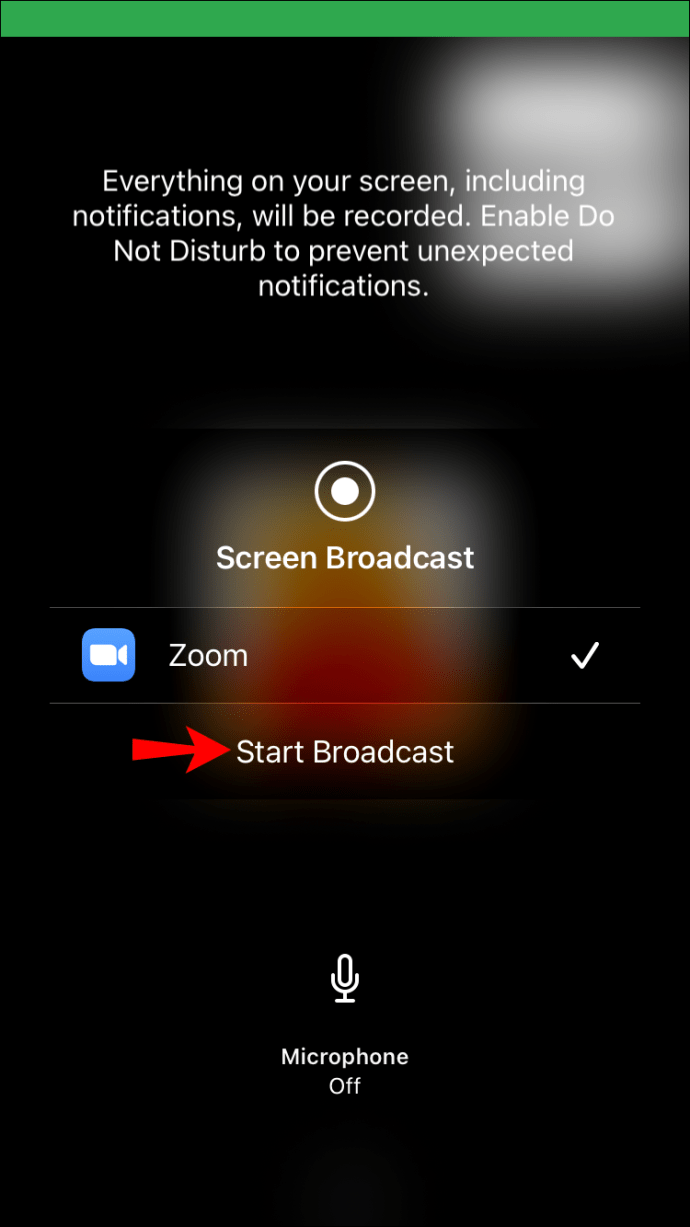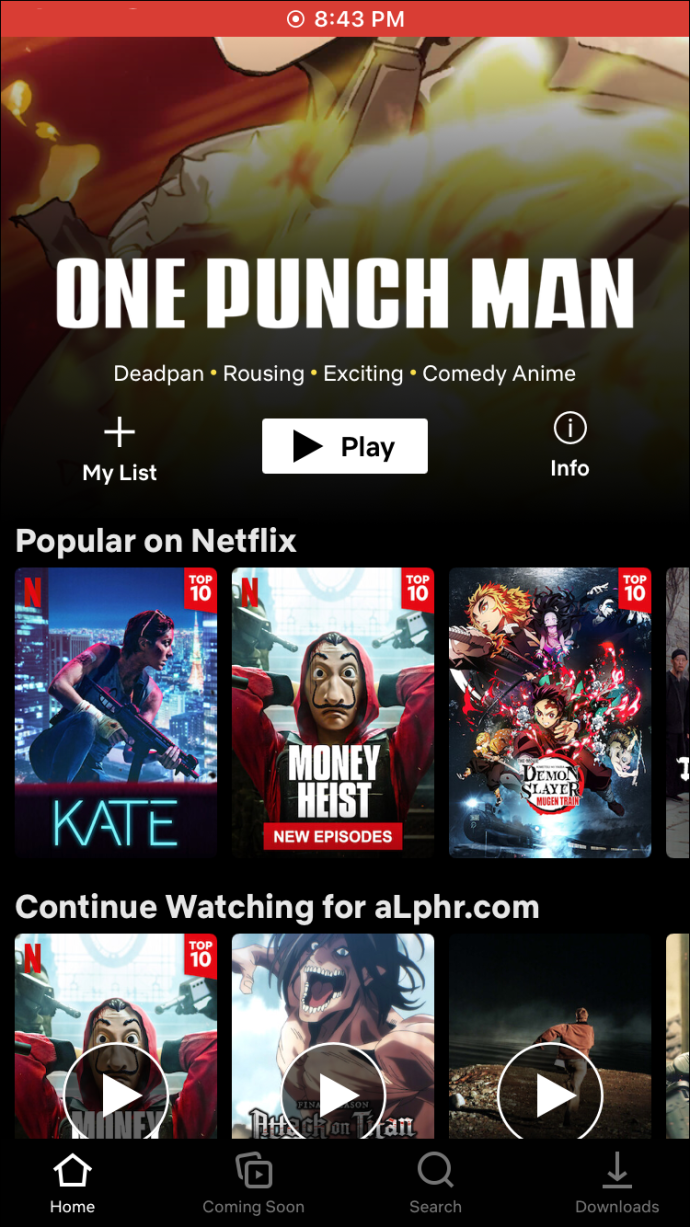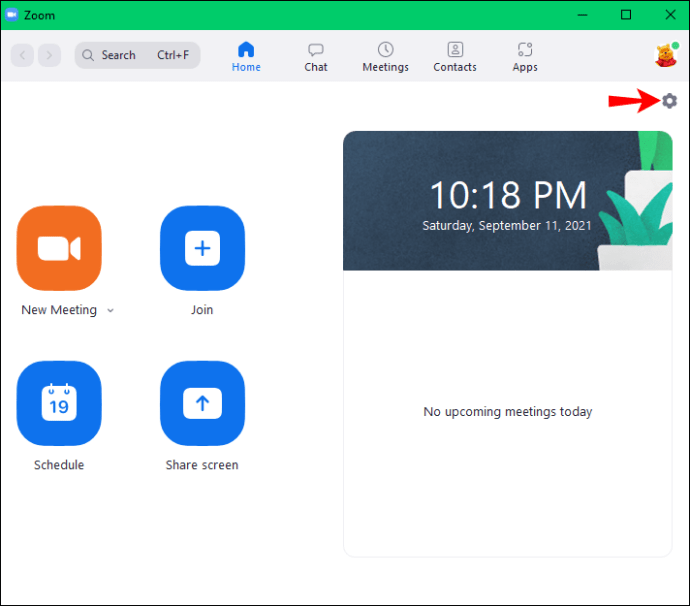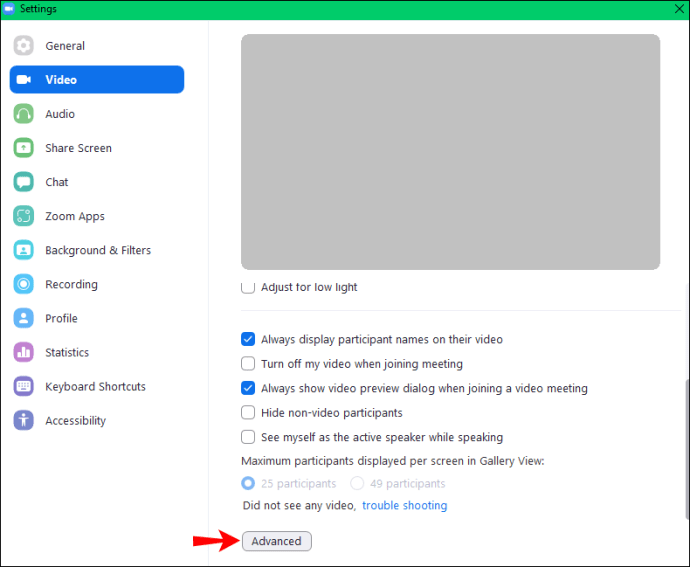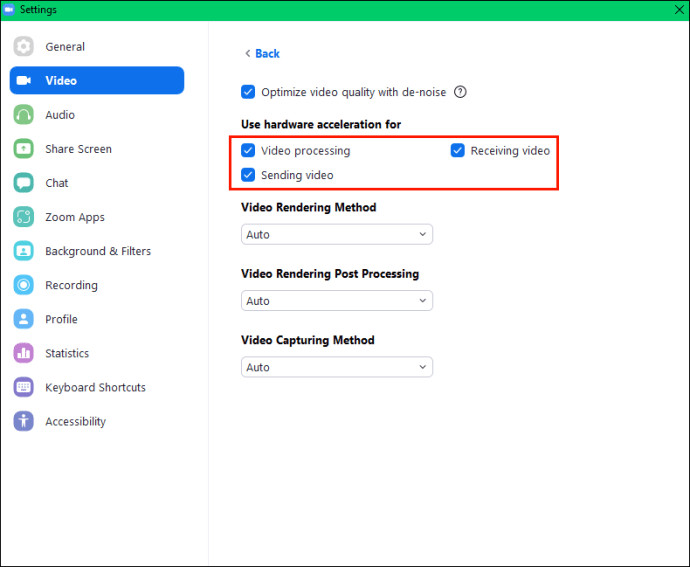Bir film veya TV programı, arkadaşlarınız ve aileniz için güzel bir bağ kurma fırsatı sağlayabilir. Netflix'in kapsamlı kütüphanesi sayesinde, Hollywood gişe rekorları kıran Avrupa klasiklerinden anime dizilerine ve bilinmeyen Asya hitlerine kadar herkes için bir şeyler var.

Ancak tüm olumlu yönlerine rağmen, Netflix arkadaşlara fazla yer bırakmıyor. En iyi ihtimalle hesabınızı üç veya dört kişiyle paylaşabilirsiniz. Bağlarınızı güçlendirmek ve anılar oluşturmak için en sevdiğiniz oyunları ekibinizle birlikte izlemek istiyorsanız bu gerçek bir aksilik olabilir.
Neyse ki Zoom size bir çıkış yolu sunuyor. Tüm programlarınızın ve filmlerinizin keyfini tam HD kalitesinde çıkarmanız için favori video konferans aracınızı kullanabilirsiniz.
Bu yazıda size bunun nasıl yapılacağını göstereceğiz.
Netflix'i Zoom'da izleyin
Ancak Netflix, hesabınızı yalnızca birkaç kişiyle paylaşabileceğiniz kısıtlayıcı bir dizi abonelik paketi üzerinde çalışır. Bu, aynı yerde değilseniz, aileniz veya arkadaşlarınızla aşırı derecede izlemenin zor olduğu anlamına gelir.
Bir film gecesi için arkadaşlarınızı oturma odanızda bir araya getirebilseniz de, zamanlama herkes için uygun olmayabilir. Zoom'un ekran paylaşımı özelliği, ucuz ve sorunsuz bir çözüm sunar.
Zoom, mükemmel bir video konferans uygulaması olarak ün kazanmış olsa da, ekranınızı kaliteden ödün vermeden katılımcılarla paylaşmanıza da olanak tanır. Tüm kullanıcılar, dünyanın herhangi bir yerinden gerçek zamanlı olarak cihazınızda neler olduğunu tam olarak görebilir. Bu aynı zamanda bir grup izleme deneyimi isteyen Netflix meraklıları için popüler bir seçim haline getirdi.
Netflix'i Zoom'da izlemek için yapmanız gerekenleri görelim.
Bir PC'de Zoom'da Netflix Birlikte Nasıl İzlenir
Bir PC, Netflix'i Zoom'da birlikte izlemenin en iyi yollarından birini sunar. İşte nasıl:
- İlk önce Netflix uygulamasını başlatın ve hesabınızda oturum açın. Uygulamaya sahip değilseniz, Netflix web sitesini ziyaret edin ve oturum açın.
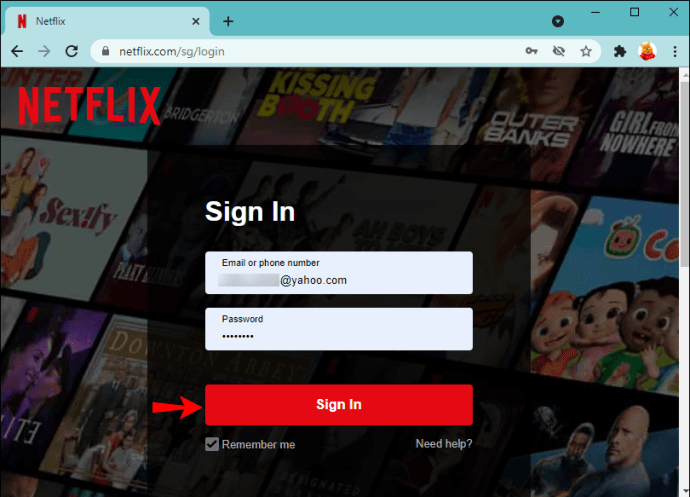
- Netflix penceresini açık bırakın ve Zoom uygulamasını başlatın.
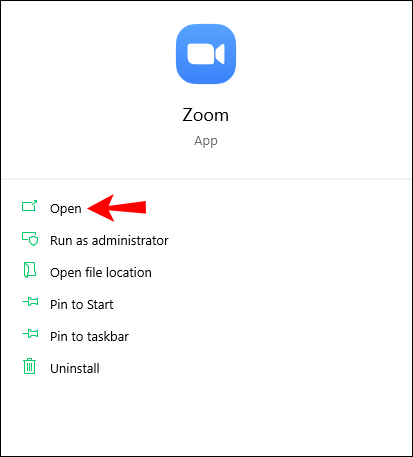
- Netflix'in keyfini birlikte çıkarmak istediğiniz kişileri davet etmeye devam edin.
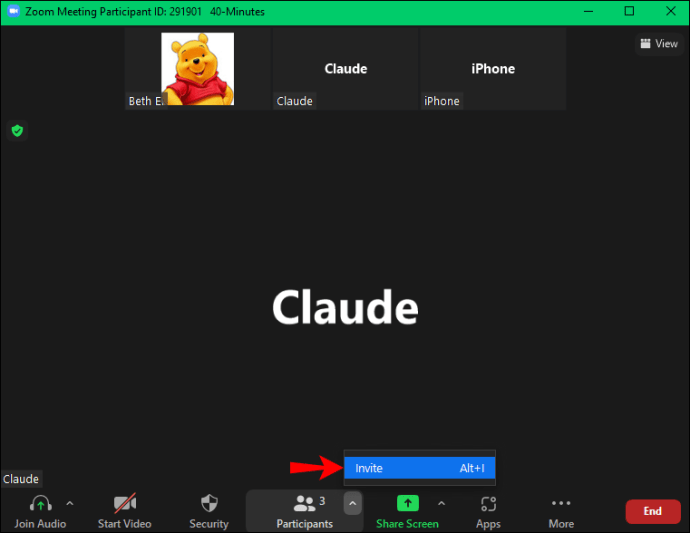
- Herkes bağlandıktan sonra, Yakınlaştırma ekranınızın altındaki “Ekranı Paylaş” seçeneğine tıklayın. Bu noktada, yeni bir pencere otomatik olarak açılır ve PC'nizdeki tüm aktif uygulamaları gösterir.
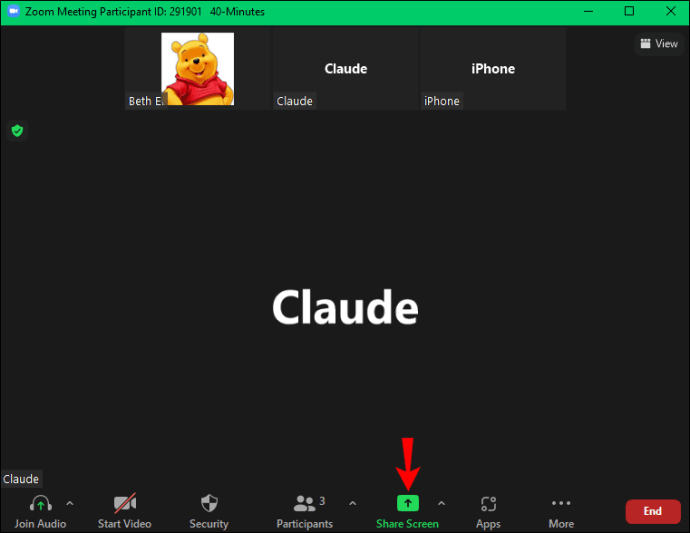
- Netflix uygulamasını veya Netflix'i gösteren tarayıcı penceresini seçin.
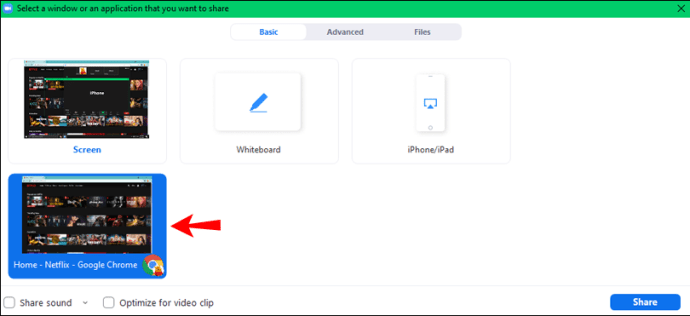
- "Bilgisayar sesini paylaş" ve "Video Klip için Ekran paylaşımını optimize et"in yanındaki kutuları işaretleyin. Bu, tüm katılımcıların filmin sesine erişmesini sağlar. Video kalitesi de korunacaktır.
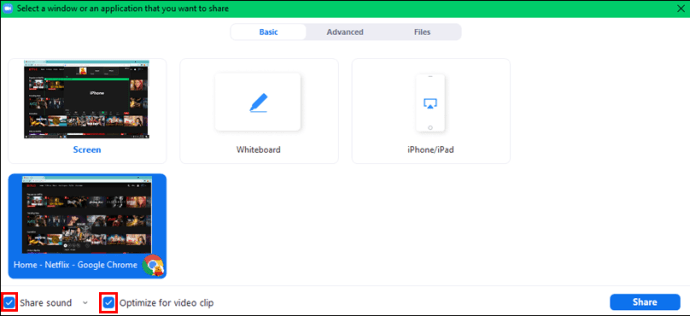
- "Paylaş" ı tıklayın.
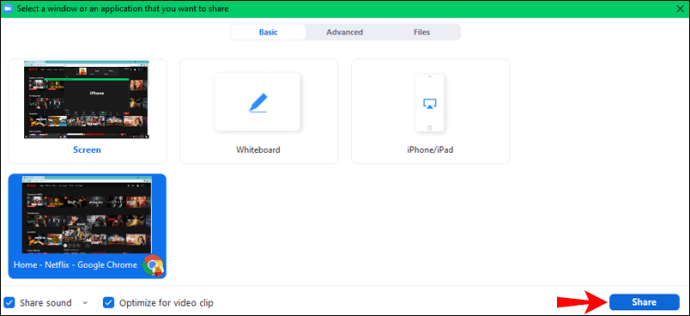
- İzlemek istediğiniz filmi seçin ve “Oynat”a tıklayın. Artık birlikte filmin keyfini çıkarabilirsiniz.
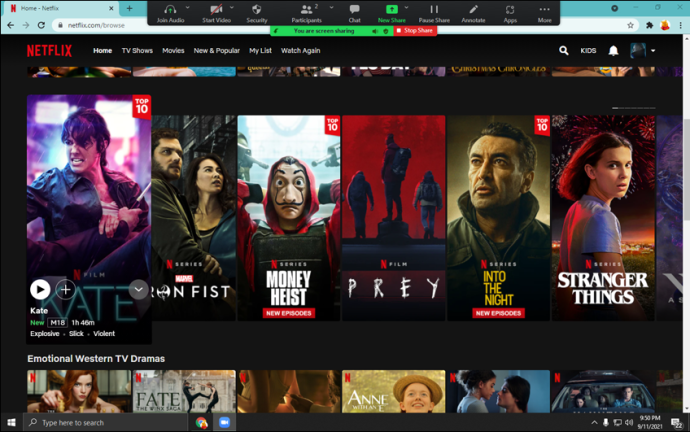
Zoom toplantı ekranı ayrıca grup görüntüleme deneyimini geliştirmenize yardımcı olacak çeşitli seçeneklerle birlikte gelir. Örneğin, "Pause Pause" düğmesi, ekranınızı paylaşmayı anlık olarak durdurmanıza olanak tanır. Film oynatılırken PC'nizdeki bir şeyi özel olarak ele almak istiyorsanız bu yararlı bir araç olabilir. Ve "Diğer" düğmesine tıklayarak oturumu kaydedebilir ve hatta diğer herkesin dikkatini dağıtmadan bir katılımcıyla sohbet edebilirsiniz.
Mobil Cihazda Yakınlaştırmada Netflix Birlikte Nasıl İzlenir
Teknoloji katlanarak ilerliyor ve artık insanlar bir zamanlar yalnızca PC'lerde veya dizüstü bilgisayarlarda yapılabilen şeyleri mobil cihazlarda yapabiliyorlar. Netflix'i Zoom'da izlemek bunlardan biri. Hem Netflix hem de Zoom, Android ve iOS'ta çalışanlar da dahil olmak üzere mobil cihazlarla uyumludur.
İşte adımlar:
- Yakınlaştırma uygulamanızı cihazınızda başlatın.
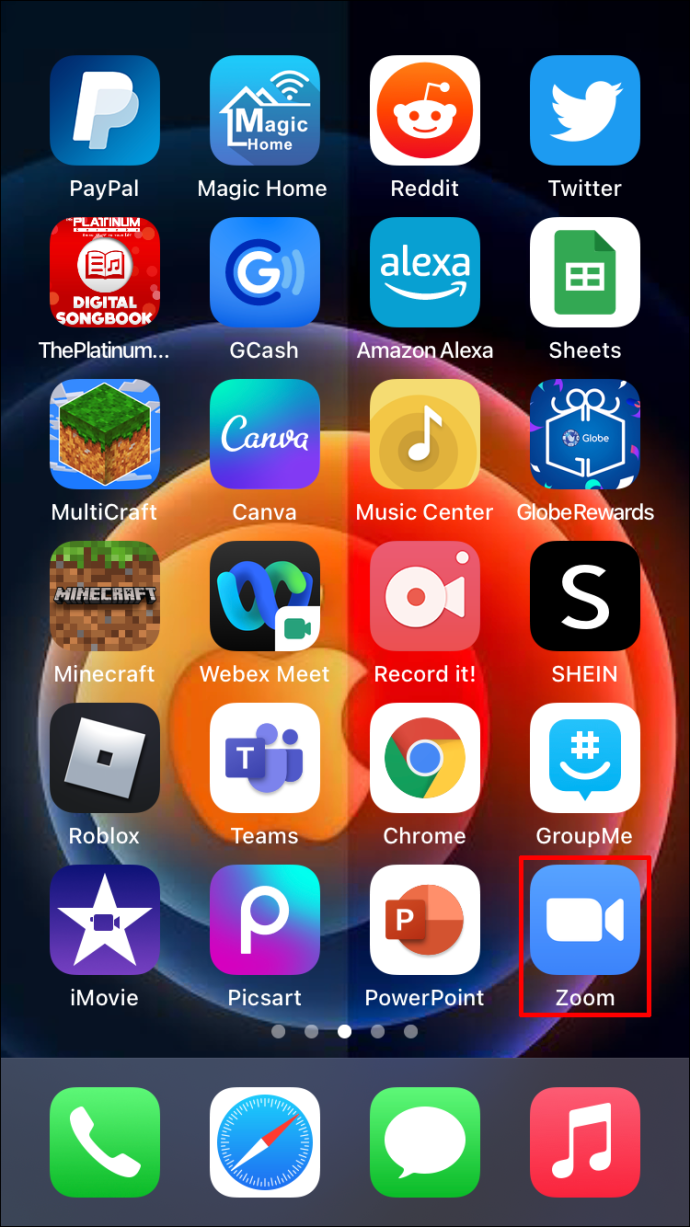
- Bir toplantı başlatın ve birlikte Netflix izlemek istediğiniz herkesi davet edin.
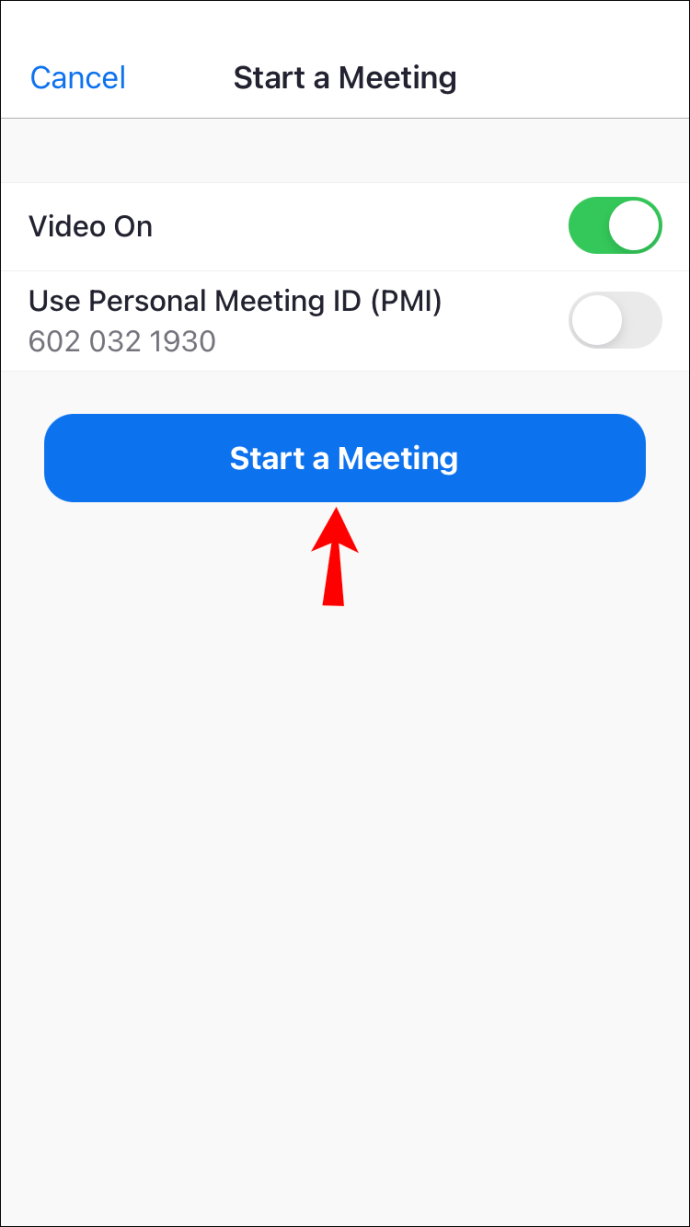
- Ardından, toplantı ekranının altındaki "Paylaş"a dokunun. Birkaç paylaşım seçeneğinin önünü açmak için yeni bir ekran açılmalıdır.
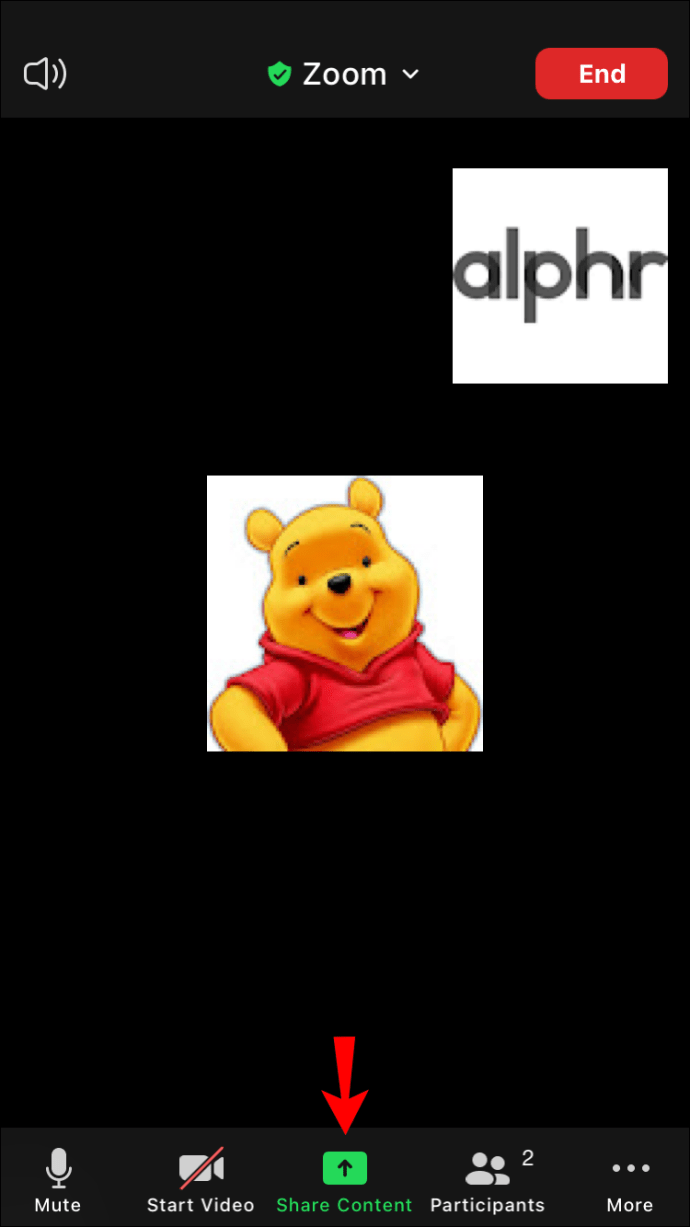
- Ekran seç." Zoom, ekranınızda görüntülenen her şeyi yakalamak üzere olduğunuzu size bildirir ve tüm katılımcılarla paylaşır.
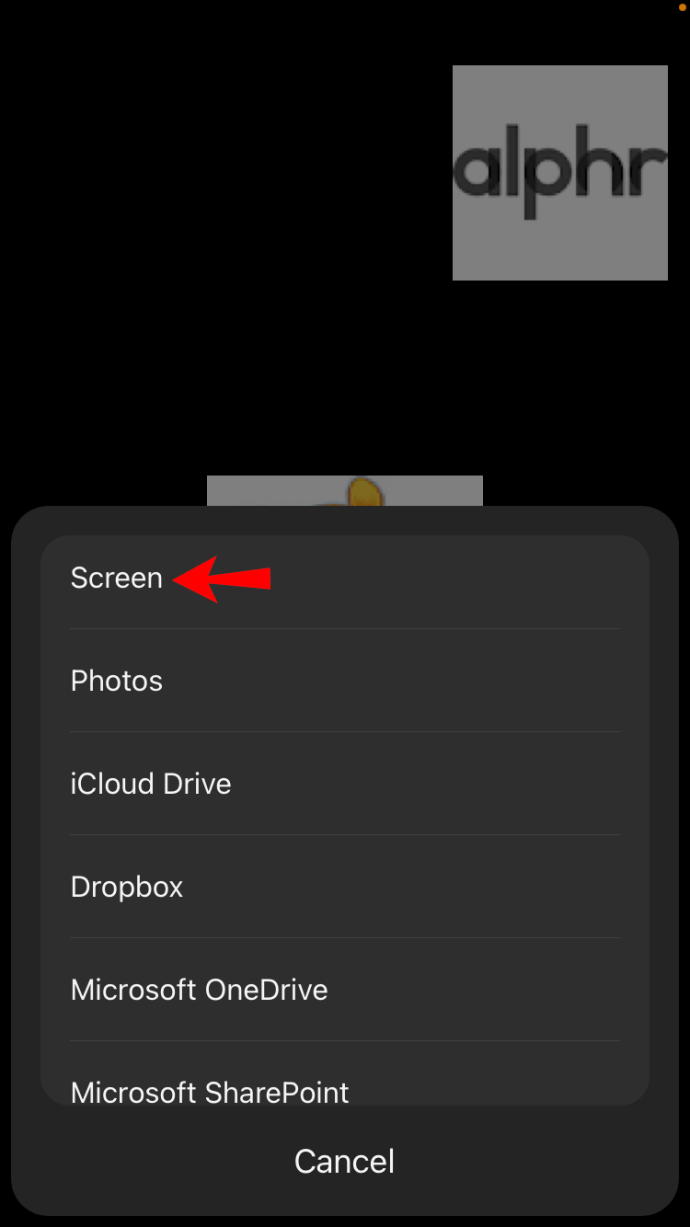
- “Yayını Başlat” üzerine dokunun.
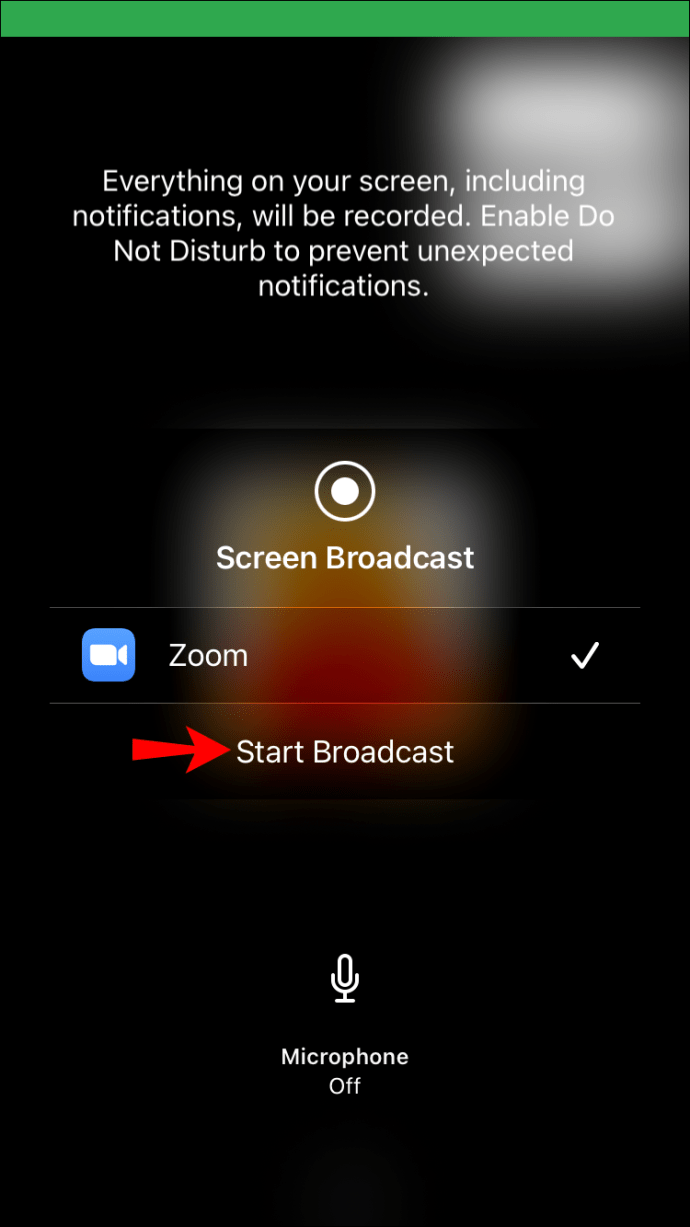
- Zoom, diğer uygulamalar üzerinde görüntülemek için izin isteyecektir. Zoom'un isteğini kabul etmek için ekrandaki düğmeyi açmanız yeterlidir.
- Zoom'a diğer uygulamalar üzerinde görüntüleme izni verdikten sonra, siz ve ekibiniz artık hazırsınız. Geriye kalan tek şey Netflix uygulamasını başlatmak ve istediğiniz filmi oynatmak.
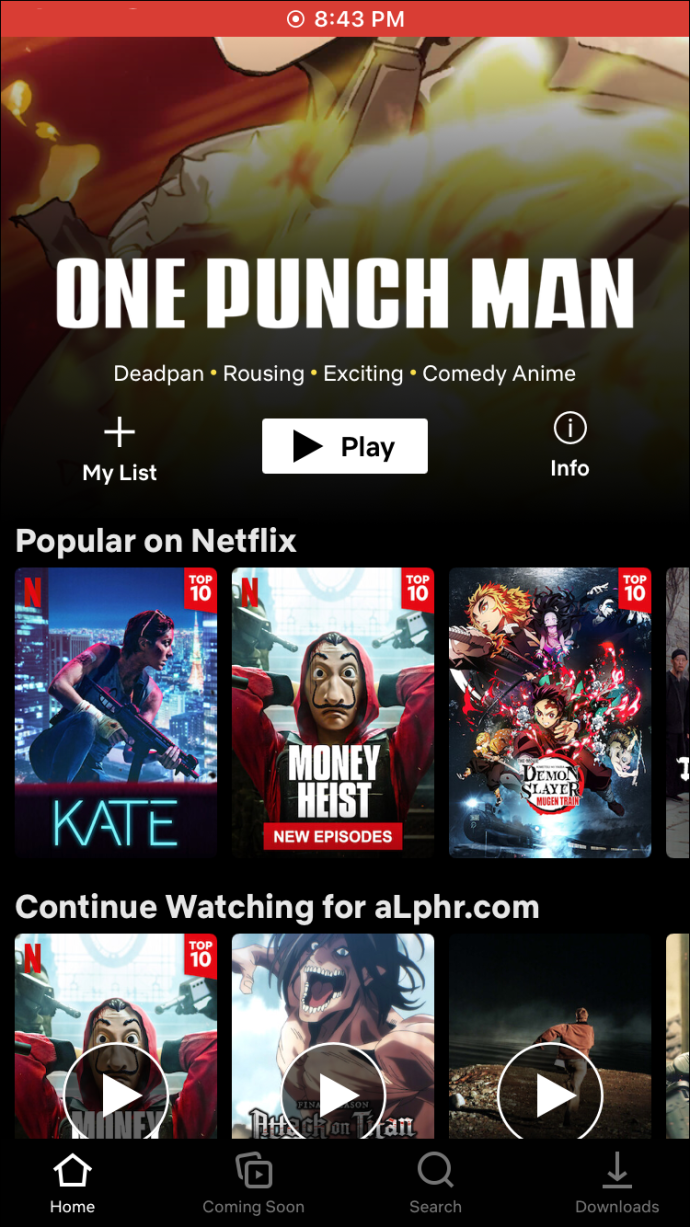
Zoom'a diğer uygulamalar üzerinde görüntüleme izni vermek, sorunsuz ve rahat bir izleme deneyiminin önünü açar. Netflix gibi diğer uygulamaları kullanırken bile ekranınızda Yakınlaştırma kontrol düğmelerine sahip olmanızı sağlar. Örneğin, ekranınızı paylaşmayı bırakmanız gerektiğinde Zoom uygulamasını yeniden başlatmanız gerekmeyecek çünkü "Durdur" düğmesi yalnızca bir dokunuş uzağınızda olacak.
Yayın Yapmaya Çalışırken Ekranım Siyah, Ne Yapabilirim?
En sevdiğiniz Netflix içeriklerini Zoom aracılığıyla oynatmak her zaman sorunsuz bir seyir değildir. Bazen ekran paylaşımı özelliğini başlatmaya çalıştığınızda siyah bir ekranla karşılaşabilirsiniz. Bu oldukça sinir bozucu olsa da, cihazlarınızla hiçbir ilgisi olmayabilir. Aksine, Dijital Haklar Yönetimi (DRM) nedeniyle olabilir. Ama bu nedir?
Dijital Haklar Yönetimi, telif hakkı sahipleri tarafından dijital dosyalar, veri akışları ve fiziksel ortamla ilgili olarak alınabilecek önlemleri kapsayan bir şemsiye terimdir. Eserlerin kopyalanmamasını veya yasak veya kısıtlı yollarla aktarılmamasını sağlamak için çeşitli teknikler kullanır. Netflix söz konusu olduğunda, DRM, platformun hesap kullanım politikasına aykırı olduğundan, kullanıcıların hesaplarını başkalarıyla geniş çapta paylaşmasını önlemek için kullanılır.
İşin iyi yanı, bu kısıtlamayı kaldırabilir ve herhangi bir aksaklık olmadan Zoom'da Netflix'in keyfini çıkarabilirsiniz. İşte nasıl:
- Yakınlaştırma İstemcisi Masaüstünü açın.
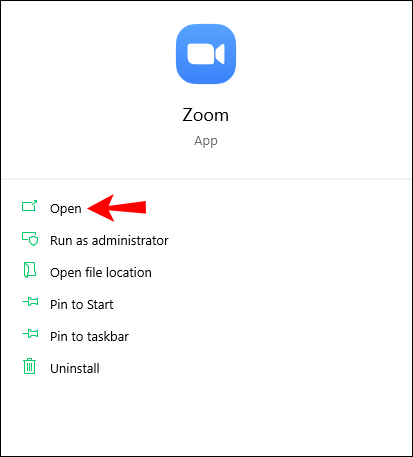
- “Ayarlar” üzerine tıklayın.
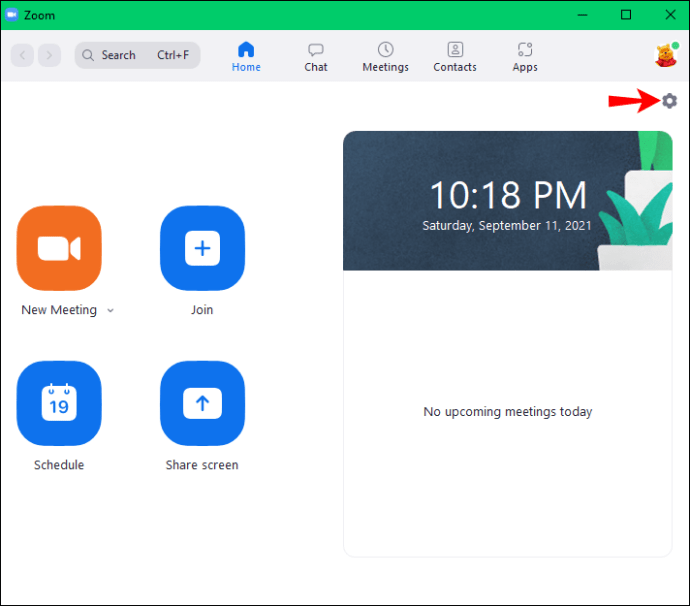
- “Video”ya tıklayın ve ardından “Gelişmiş”i seçin.
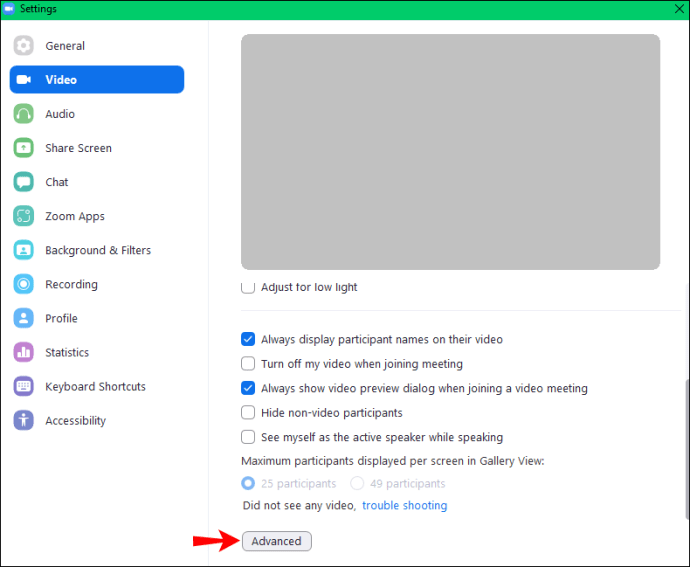
- Mevcut üç onay kutusu donanım hızlandırma seçeneklerini kapatın.
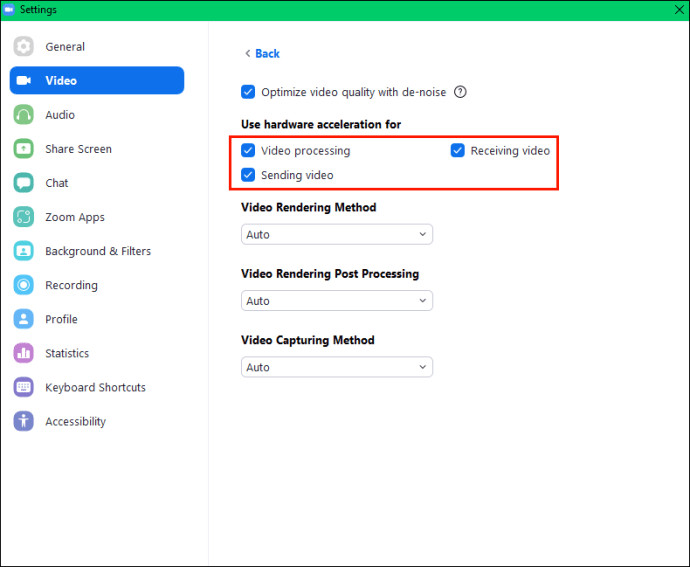
Ve bununla birlikte, tüm katılımcılar Zoom aracılığıyla Netflix'teki herhangi bir filmi veya şovu izleyebilecekler.
Zoom ile Netflix Anıları Oluşturun
Zoom'un video konferans hizmeti yardımıyla Netflix'i PC'nizde izleyebilirsiniz. İşlem oldukça basittir ve kurulumu sadece birkaç dakika sürecektir. Bununla birlikte, Netflix'i gerçek zamanlı olarak izlemek için tüm katılımcıların sabit bir internet bağlantısına ihtiyacı olduğunu belirtmekte fayda var. Ayrıca tüm Zoom toplantıları 40 dakika sınırına tabidir. Bu nedenle, izlediğiniz film veya şov bu ilk zaman sınırını aşarsa yeni bir toplantı başlatmanız gerekir. İşin iyi yanı, Zoom'un istediğiniz kadar toplantı başlatmanıza izin vermesidir.
Netflix'i Zoom'da birlikte izlemeyi denediniz mi? Nasıl gitti? Aşağıdaki yorumlar bölümünde bize bildirin.